Quando si ha a che fare con un documento PDF di grandi dimensioni, composto da molte pagine, spesso si ha l’esigenza di estrarre soltanto quelle più utili, magari per unirle poi al contenuto di altri file.
Per dividere i file PDF è possibile utilizzare molteplici soluzioni, sia online che offline (quindi programmi installabili sul sistema locale). Con il preciso intento di mantenere i documenti PDF in locale, senza condividerne il contenuto su servizi cloud, suggeriamo 3 strumenti che permettono di estrarre pagine e salvarle sempre in formato PDF.
Dividere PDF con Google Chrome
Il browser di Google integra un visualizzatore di file PDF e una stampante virtuale: ciò significa che una volta aperto Chrome, è possibile aprire una nuova scheda (CTRL+T) quindi trascinarvi un qualunque documento PDF.
A questo punto, cliccando sull’icona in alto a destra raffigurante una piccola stampante oppure premendo CTRL+P, comparirà una schermata che presenta – sulla sinistra – una colonna simile a quella in figura.
Dal menu a tendina Destinazione è fondamentale selezionare Salva come PDF mentre da Pagine si dovrà scegliere Personalizzati quindi indicare le pagine che si vogliono estrarre dal documento PDF. Si possono indicare pagine singole oppure intervalli di pagine del documento. Ad esempio, la sintassi 2-5,8 permette di ottenere un nuovo documento PDF contenente le pagine dalla numero 2 alla numero 5 e, successivamente, il contenuto della pagina 8.
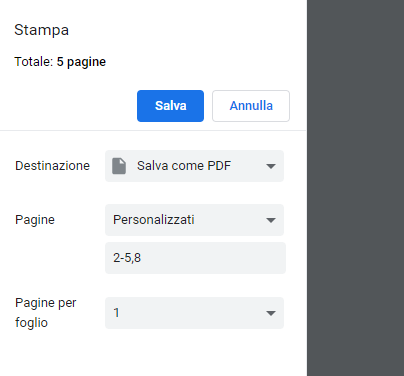
La stessa casella non può essere usata per riordinare le pagine del documento PDF originale. Indicando qualcosa come 2-5,1, infatti, si otterrà un nuovo documento PDF che come prima pagina presenta sempre la numero 1.
Una volta cliccando su Salva, basterà indicare il nome del file PDF che si vuole ottenere la cartella in cui si desidera memorizzarlo.
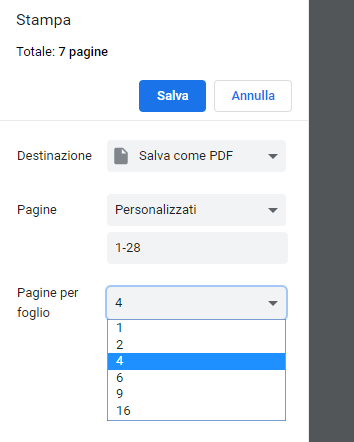
Agendo su Pagine per foglio è comunque possibile riunire più pagine del documento PDF originale in un unico foglio.
PDF24 Creator, factotum per la gestione dei documenti, con OCR incorporato
Il software gratuito PDF24 Creator è una delle soluzioni più complete per la gestione dei documenti in formato PDF.
Presentato nel dettaglio nel nostro articolo PDF24 ovvero come creare file PDF in Windows, una volta avviato mostra la schermata in figura.
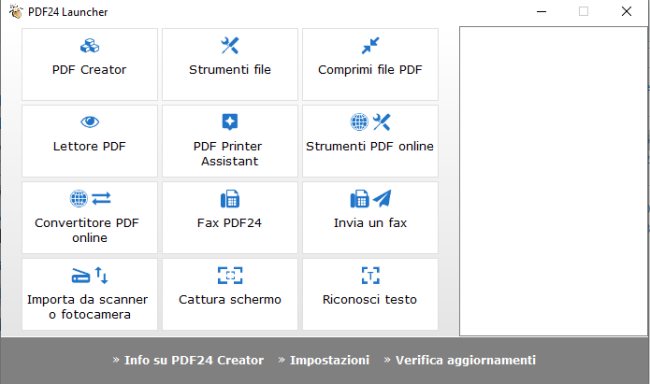
A questo punto basterà cliccare sulla prima icona (PDF Creator) e trascinare il documento PDF originale nell’area di destra a sfondo scuro.
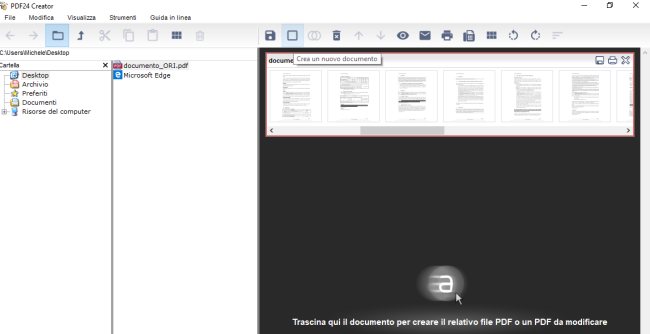
Cliccando sull’icona Crea un nuovo documento, si chiederà a PDF24 di creare un documento vuoto.
Il passaggio successivo consiste nel trascinare le pagine dal documento originale a quello nuovo modificando eventualmente anche il loro ordine.
Ad operazione conclusa basterà fare clic sull’icona evidenziata in figura per generare il nuovo file PDF.
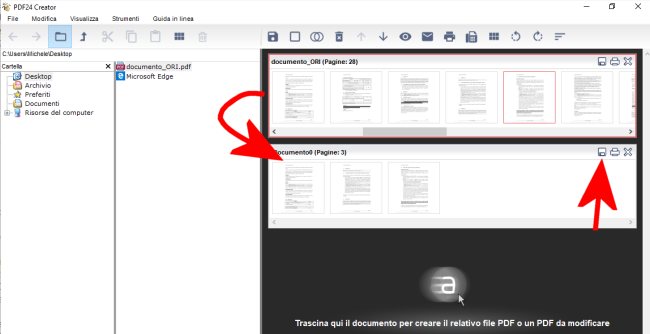
La finestra successiva permetterà di specificare il formato del file PDF che si vuole ottenere, inserire eventuali metadati e applicare modifiche opzionali.
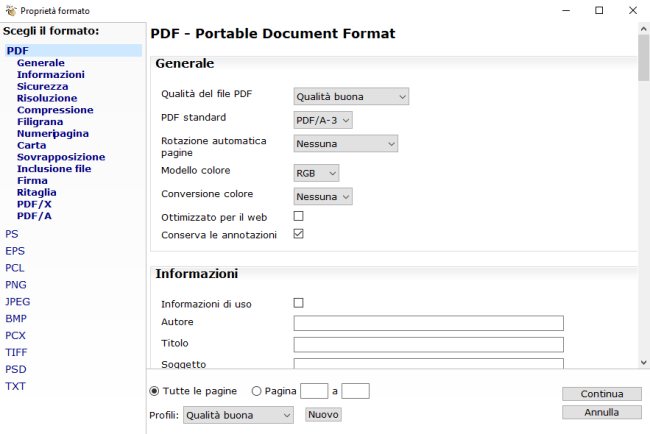
Come evidenziato nell’articolo PDF24 ovvero come creare file PDF in Windows, cliccando su Riconosci testo, è addirittura possibile sottoporre a riconoscimento ottico dei caratteri il contenuto di qualunque PDF (si pensi ad esempio a quelli usati come semplice contenitore per le copie digitali di pagine cartacee acquisite da scanner o fotografate). Il testo diverrà così selezionabile, copiabile e incollabile altrove oltre che ricercabile con la funzione integrata in qualunque visualizzatore.
Scaricabile cliccando qui, PDF24 Creator è utilizzabile gratuitamente sia in ambito privato che commerciale.
PDF Shaper: interfaccia semplificata
Fino a qualche tempo fa gli sviluppatori di PDF Shaper Free avevano la brutta abitudine di inserire nel file d’installazione diversi software inutili. Fortunatamente, con il rilascio della versione 9.0, che tra l’altro introduce anche diverse novità tra cui un’interfaccia completamente rivista (vedere questa pagina), l’installer di PDF Shaper non aggiunge più – di sua sponte – alcun componente superfluo. Suggeriamo comunque, prima di avviare l’installazione di qualunque versione, di effettuare una scansione servendosi di VirusTotal: VirusTotal: guida all’uso del servizio per controllare l’identità dei file.
Usare PDF Shaper per dividere file PDF è semplicissimo: basta premere il pulsante Add della barra degli strumenti, selezionare il documento da elaborare quindi cliccare su Extract, Extract pages nella colonna di destra.
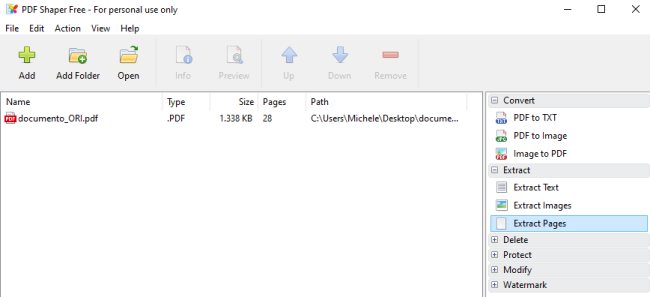
A questo punto, nella finestra successiva, suggeriamo di selezionare l’opzione Combine pages into one document, scegliere Process selected pages dal sottostante menu a tendina quindi indicare il numero delle pagine del documento da estrarre.
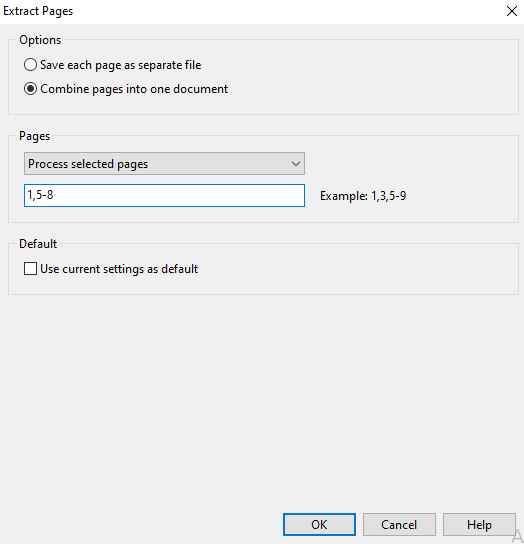
Da ultimo, basterà indicare la cartella nella quale memorizzare il file PDF e attendere qualche istante affinché la procedura di esportazione venga completata.
Il download di PDF Shaper è effettuabile da questa pagina cliccando su “Mirror site” e tenendo presente che il programma è gratuito solo per uso personale.
/https://www.ilsoftware.it/app/uploads/2023/05/img_19314.jpg)
/https://www.ilsoftware.it/app/uploads/2025/06/wp_drafter_481104.jpg)
/https://www.ilsoftware.it/app/uploads/2025/06/bs0.jpg)
/https://www.ilsoftware.it/app/uploads/2025/06/wp_drafter_479818.jpg)
/https://www.ilsoftware.it/app/uploads/2025/05/ss0.jpg)